Windows资源管理器未响应怎么查询原因
如果我们使用windows资源管理器的时候,出现程序未响应,我们应该怎么解决呢,接下来小编就告诉大家。
具体如下:
1. 首先我们在电脑桌面找到开始菜单,点击打开开始菜单,然后找到windows系统目录文件,点击打开下级菜单,在下级菜单中找到控制面板,点击打开。
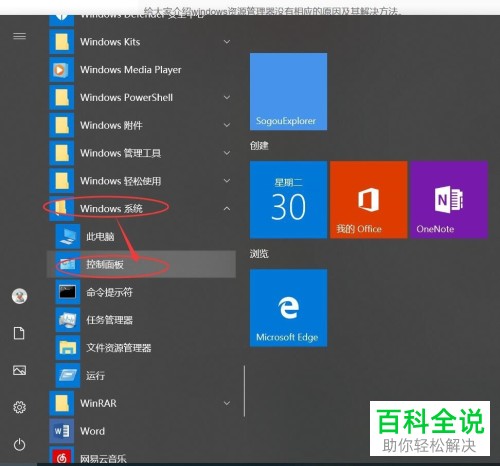
2.进入控制面板界面之后,我们可以找到如下图所示的“安全和维护”选项。双击打开,进入安全与维护界面
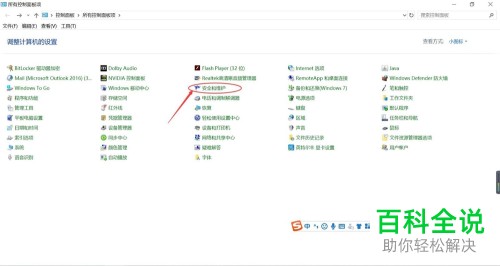
3.进入界面之后,我们可以选择安全或者维护选项,这次我们需要选择维护选项,点击打开选项,在弹出的下一级菜单中,打开第一个选项“查看可靠性历史记录”。
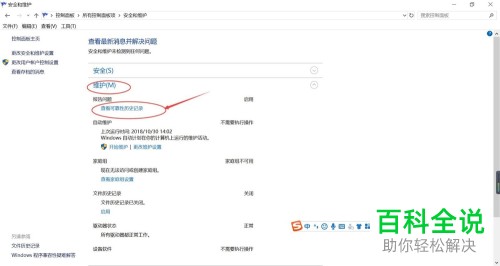
4. 然后电脑就会弹出如下图所示的可靠性监视程序窗口。
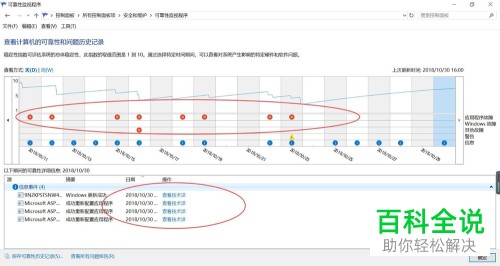
5. 在这个窗口找到我们资源管理器未响应的日期,鼠标选中。

6.然后我们可以看到,监视图下面出现了所有的错误事件。
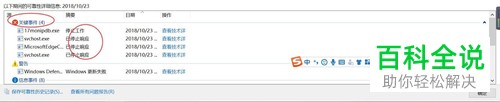
7. 我们需要先找到explorer.exe,这个代表了我们的资源管理器未响应,然后查看离这个事件最近的事件,我们可以看到错误原因是windows未正常关闭。
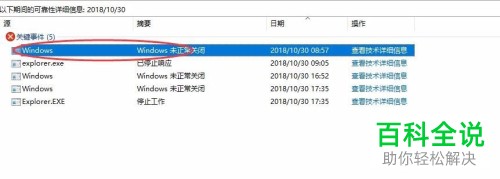
8. 我们还可以选择双击选择这个事件,然后就会弹出这个事件的详细信息。

这就是我们资源管理器未响应的原因,以后如果遇到类似的问题,我们也可以查询到问题的原因。
赞 (0)

